Thông tin liên hệ
- 036.686.3943
- admin@nguoicodonvn2008.info

Bạn đã bao giờ muốn ẩn các file ngay trước mắt ai đó chưa? Với thủ thuật này, bạn có thể ẩn một thư mục trong tầm nhìn ngay trên desktop Windows 10.
Mặc dù chắc chắn có nhiều cách tốt (và an toàn hơn) để ẩn các file, nhưng mẹo nhanh này chắc chắn thú vị hơn nhiều.
Để thực hiện thủ thuật này, bạn cần tạo một thư mục không có tên và biểu tượng. Để bắt đầu, nhấp chuột phải vào một vị trí trống trên desktop, nhấn New, sau đó chọn Folder.
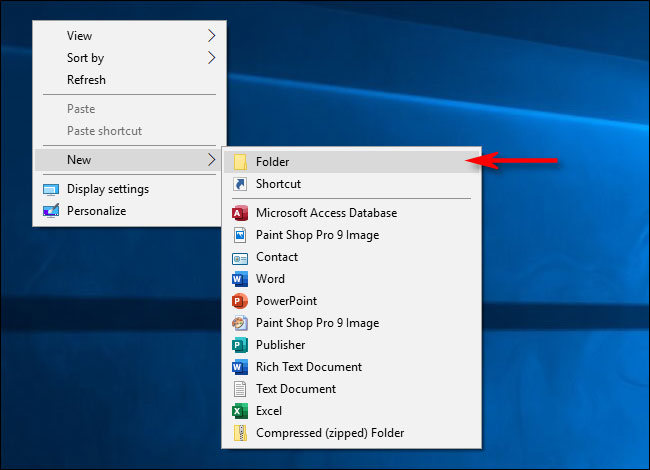
Thư mục xuất hiện trên màn hình với “New Folder” được highlight để bạn có thể đổi tên nó.
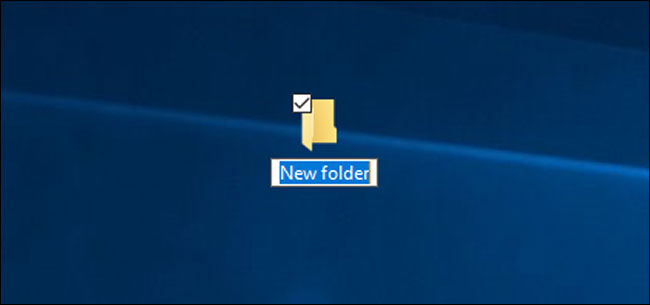
Khi bạn đổi tên thư mục, hãy nhấn và giữ Alt khi bạn nhập 255 trên bàn phím số, sau đó nhấn Enter. Lưu ý rằng bạn phải nhập các số trên bàn phím số, chứ không phải các phím ở đầu bàn phím.
Những gì bạn làm đang làm là gõ một ký tự đặc biệt không nằm trên bàn phím với mã ký tự ASCII. Điều này đặt cho thư mục một cái tên vô hình (ký tự khoảng trắng không xuất hiện trong Windows Explorer).
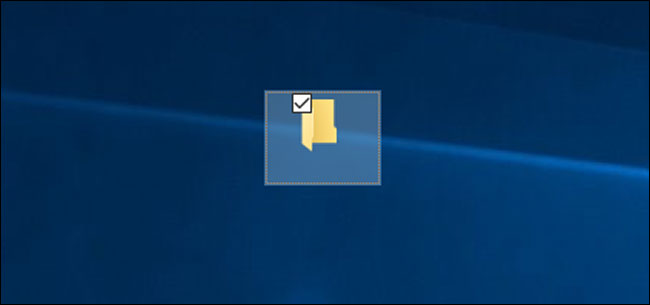
Bây giờ, phần tên đã vô hình. Tiếp theo hãy xử lý phần biểu tượng. Nhấp chuột phải vào thư mục và chọn Properties.
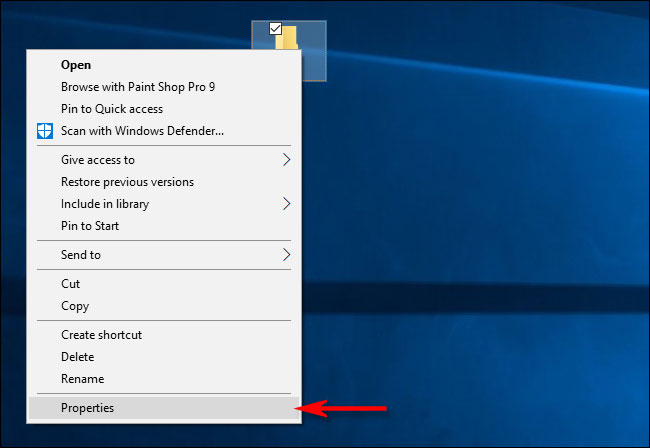
Nhấp vào tab Customize, sau đó chọn Change Icon trong phần Folder Icons.
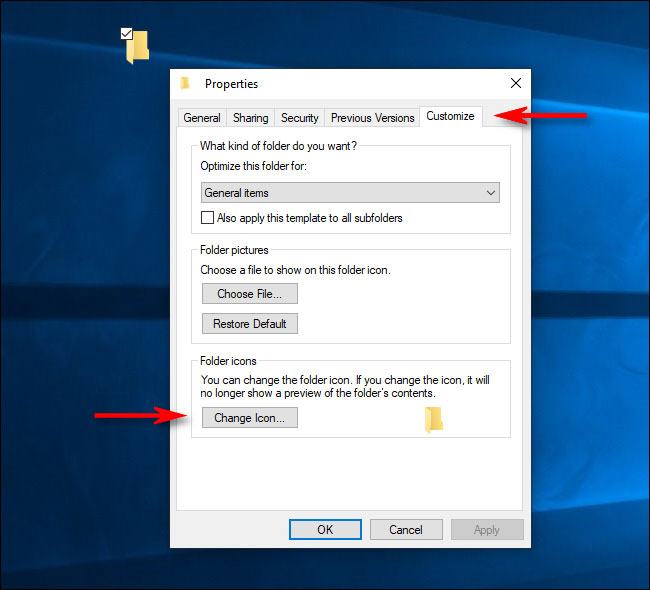
Trong cửa sổ Change Icon for Folder, hãy di chuyển sang phải, chọn biểu tượng vô hình, sau đó nhấn OK.
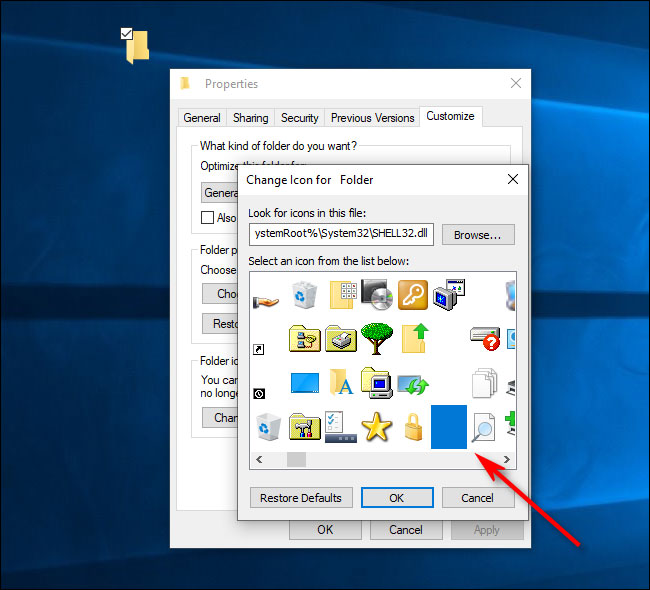
Nhấn OK lần nữa để đóng cửa sổ thuộc tính! Biểu tượng thư mục của bạn đã biến mất rồi đấy!
Bạn vẫn có thể tìm thấy thư mục trên desktop nếu kéo con trỏ chuột trên một khu vực rộng để chọn nhiều biểu tượng. Nếu không, nó vẫn vô hình. Thư mục cũng sẽ ẩn đi trong File Explorer và ngay cả với nội dung bên trong nó cũng vậy.
Nếu bạn muốn ẩn nhiều thư mục cùng một lúc trên desktop, hãy lặp lại quy trình trên, nhưng nhấn Alt+255 nhiều lần để nhập nhiều ký tự vô hình. Hai thư mục không thể có cùng tên, vì vậy thư mục thứ hai sẽ cần hai khoảng trắng.
Bạn có thể lặp lại quy trình với 3 hoặc nhiều thư mục, chỉ cần tăng số lượng khoảng trắng vô hình trong tên thư mục là được.
Để hoàn tác thủ thuật biến thư mục thành vô hình, nhấp chuột phải vào thư mục vô hình và chọn Properties. Nhấn vào tab Customize và sau đó chọn Change Icon. Lần này, chọn một biểu tượng thông thường cho thư mục thay vì biểu tượng vô hình.
Để thay đổi tên, nhấp chuột phải vào thư mục và chọn Rename. Nhập những gì bạn muốn đặt tên cho thư mục, sau đó nhấn Enter.
Nguồn tin: Quantrimang.com
Ý kiến bạn đọc
Những tin mới hơn
Những tin cũ hơn
 Những thiết lập Wi-Fi ẩn giúp Internet khách sạn nhanh hơn nhiều
Những thiết lập Wi-Fi ẩn giúp Internet khách sạn nhanh hơn nhiều
 Hàm DATEPART trong SQL Server
Hàm DATEPART trong SQL Server
 Cách xóa bỏ logo trong file PDF rất đơn giản
Cách xóa bỏ logo trong file PDF rất đơn giản
 Cách sửa USB bị hỏng trong Linux
Cách sửa USB bị hỏng trong Linux
 Nguyên nhân pin Chromebook cạn nhanh (và cách khắc phục)
Nguyên nhân pin Chromebook cạn nhanh (và cách khắc phục)
 Cách tạo ảnh GIF từ video quay màn hình trên Snipping Tool
Cách tạo ảnh GIF từ video quay màn hình trên Snipping Tool
 Những bài học thực tế về cuộc sống giúp bạn sống tốt và ý nghĩa hơn
Những bài học thực tế về cuộc sống giúp bạn sống tốt và ý nghĩa hơn
 Cách thiết lập code server dựa trên web trong Linux
Cách thiết lập code server dựa trên web trong Linux
 Cách chặn người khác thay đổi trỏ chuột trong Windows 11
Cách chặn người khác thay đổi trỏ chuột trong Windows 11
 Cách khởi động lại Windows 11 ngay lập tức
Cách khởi động lại Windows 11 ngay lập tức
 Những lá thư chưa gửi
Những lá thư chưa gửi
 Cách chỉnh độ rộng tự động trên Excel
Cách chỉnh độ rộng tự động trên Excel
 Kiểu dữ liệu trong Python: chuỗi, số, list, tuple, set và dictionary
Kiểu dữ liệu trong Python: chuỗi, số, list, tuple, set và dictionary
 Cách giãn dòng trong Word 2016, 2019, 2010, 2007, 2013
Cách giãn dòng trong Word 2016, 2019, 2010, 2007, 2013
 Cách hiển thị My Computer, This PC trên Desktop của Windows 10
Cách hiển thị My Computer, This PC trên Desktop của Windows 10
 8 tính năng Microsoft Office giúp bạn cắt giảm hàng giờ làm việc
8 tính năng Microsoft Office giúp bạn cắt giảm hàng giờ làm việc
 Cách xem mật khẩu Wifi đã lưu trên Windows
Cách xem mật khẩu Wifi đã lưu trên Windows
 Cách kết nối Google Drive với Grok Studio
Cách kết nối Google Drive với Grok Studio
 Việc chuyển sang Google Public DNS trên router và PC giúp cải thiện tốc độ Internet như thế nào?
Việc chuyển sang Google Public DNS trên router và PC giúp cải thiện tốc độ Internet như thế nào?
 Những bản mod thiết yếu giúp Windows 11 trở nên hữu ích hơn
Những bản mod thiết yếu giúp Windows 11 trở nên hữu ích hơn
